Ako nainštalovať CyberFlix TV na FireStick
>
V tomto návode sa naučíte inštalovať CyberFlix TV na FireStick pre filmy a televízne programy. Pokyny uvedené v tomto návode budú fungovať pre FireStick, Fire TV a Fire TV Cube.
CyberFlix TV je ďalšia aplikácia na požiadanie, na ktorú som narazila len nedávno. Je to replika alebo klon televízie Terrarium, ktorá sa už ukončila. Terárium TV bolo neuveriteľne populárnou zábavnou aplikáciou a stále hľadáme aplikáciu, ktorá môže skutočne vstúpiť do jej obuvi. Musím povedať, že televízor CyberFlix je veľmi blízko.
Televízia CyberFlix podporuje desiatky zdrojov a prekladačov na zabezpečenie kvalitných streamov. Má rovnaké rozhranie ako Terrarium TV. Knižnica obsahu je obrovská so všetkými vašimi obľúbenými filmami a reláciami. Čo je úžasnejšie, je to, že televízor CyberFlix podporuje integráciu Real-Debrid. Stačí sa prihlásiť do svojho účtu Real-Debrid v aplikácii Nastavenia a získate veľa nových vysoko kvalitných streamov. Televízia CyberFlix je slušná aplikácia a odporúčam vám vyskúšať si ju.
UPOZORNENIE: Niektorí používatelia majú na televízore CyberFlix k dispozícii „Žiadne údaje“ alebo na prázdnej obrazovke žiadny obsah. Existuje možnosť, že poskytovateľ internetových služieb blokuje prístup k aplikácii. Môžete to ľahko opraviť pomocou kvalitnej siete VPN, napríklad ExpressVPN.
CyberFlix TV na FireStick: Metódy inštalácie
Predstavím dva spôsoby inštalácie televízie CyberFlix na server FireStick. Môžete sledovať ten, ktorý vám najviac vyhovuje. Obidve poskytujú rovnaké výsledky. Tu sú dve metódy:
- Pomocou aplikácie Downloader
- Pomocou aplikácie ES File Explorer
Ak chcete nainštalovať televízor CyberFlix alebo akúkoľvek inú aplikáciu tretích strán na server FireStick, musíte naň najprv pripraviť zariadenie. Postupujte podľa nasledujúcich krokov:
1. Vyberte položku nastavenie z domovskej obrazovky zariadenia FireStick alebo Fire TV (táto možnosť je v ponuke hore)
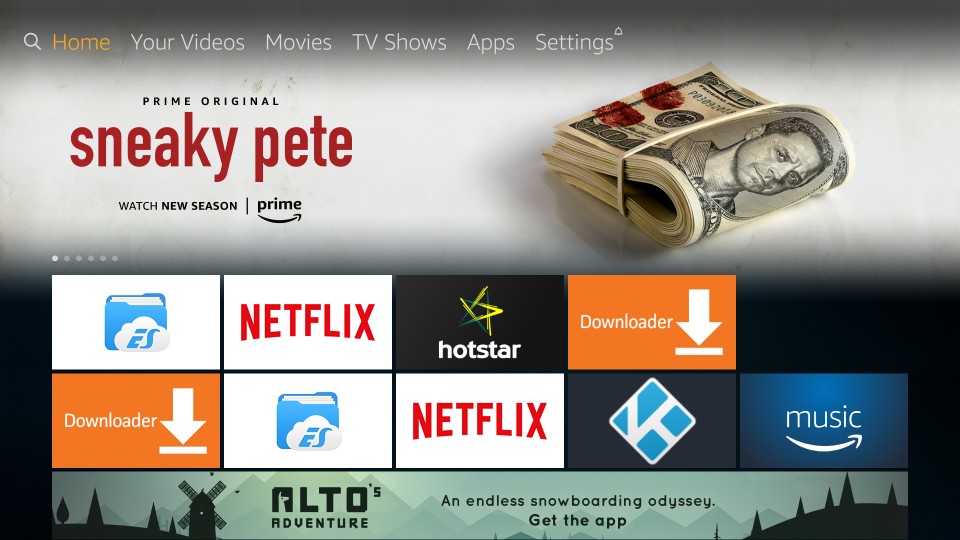
2. V ponuke Settings (Nastavenia) kliknite na položku Zariadenie
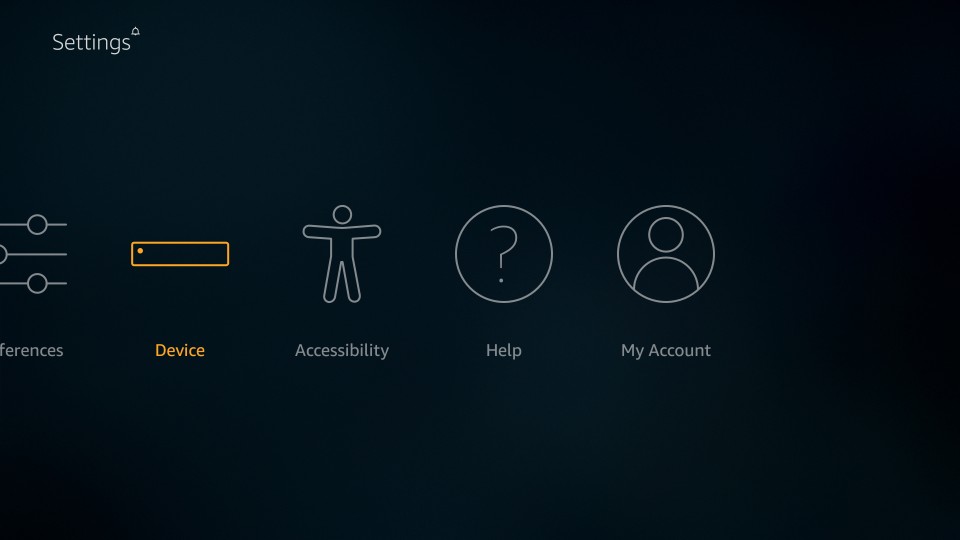
3. Otvorte Možnosti vývojára
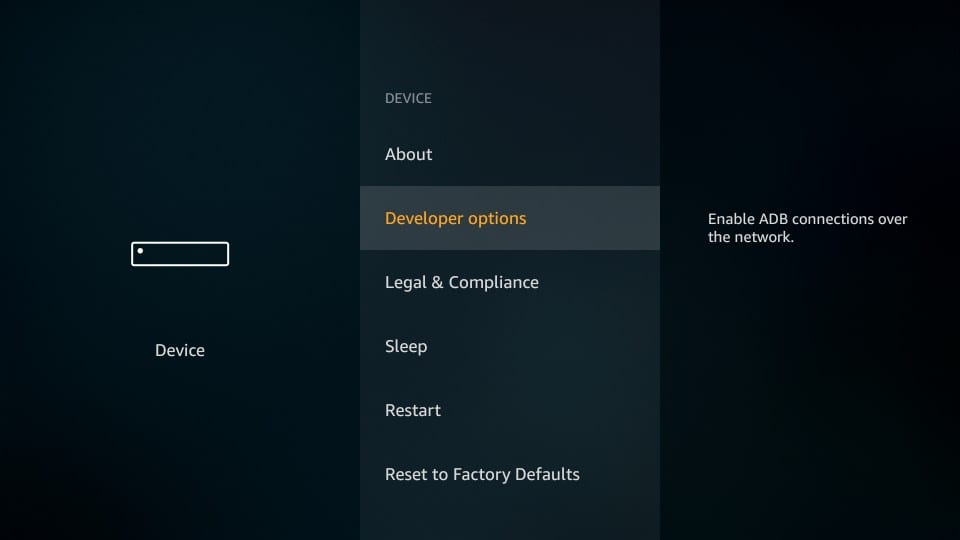
4. Ak je Aplikácie z neznámych zdrojov položka na nasledujúcej obrazovke je VYPNUTÁ, kliknutím ju zapnite
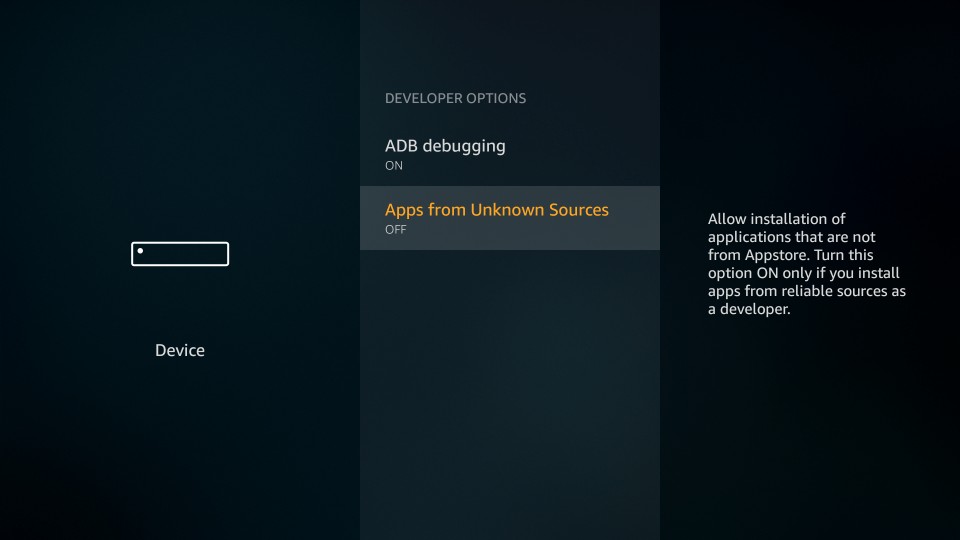
5. Po zobrazení výzvy kliknite na tlačidlo Zapnúť.
Varovnú správu môžete ignorovať, pretože aplikácia, ktorú sa chystáme nainštalovať, je bezpečná. Po inštalácii televízora CyberFlix sa však odporúča vypnúť aplikácie z neznámych zdrojov.
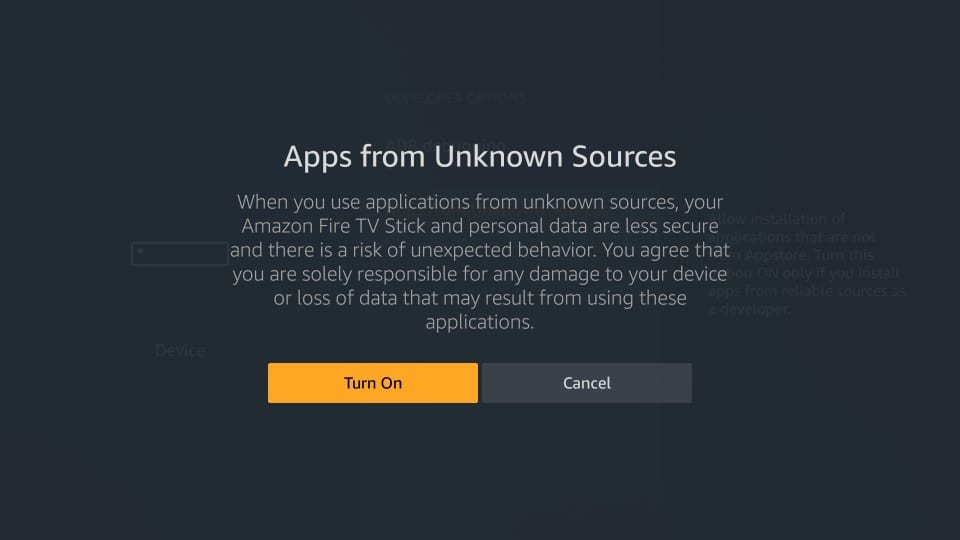
Ak tak urobíte, začnime s procesom inštalácie.
Pozor Používatelia FireStick: Prečítajte si skôr, ako budete pokračovať
Vlády a poskytovatelia internetových služieb na celom svete monitorujú online aktivity svojich používateľov. Ak sa na vašej televíznej karte Fire TV zistí streamovanie obsahu chráneného autorskými právami, mohli by ste sa dostať do vážnych problémov. V súčasnosti je vaša adresa IP viditeľná pre všetkých. Dôrazne vám odporúčame, aby ste si vytvorili dobrú sieť FireStick VPN a skryli svoju identitu, aby sa zážitok zo sledovania filmu nezhoršil..
používam ExpressVPN čo je najrýchlejšia a najbezpečnejšia sieť VPN v tomto odvetví. Inštalácia na akékoľvek zariadenie vrátane Amazon Fire TV Stick je veľmi jednoduchá. Tiež prichádza s 30-dňovou zárukou vrátenia peňazí. Ak sa vám ich služby nepáčia, môžete vždy požiadať o vrátenie peňazí. ExpressVPN má tiež špeciálnu ponuku, kde môžete získajte 3 mesiace zadarmo a ušetrite 49% z ročného plánu.
Tu sú dôvody, prečo musíte neustále používať sieť VPN.
Prečítajte si: Ako nainštalovať a používať najlepšiu VPN pre FireStick
Metóda 1: Inštalácia televízora CyberFlix na FireStick pomocou nástroja na stiahnutie
Downloader je moja najobľúbenejšia aplikácia na načítanie zo stránky pre FireStick. Nainštalujte aplikáciu Downloader na svoje zariadenie Fire TV a začnite s nasledujúcimi krokmi:
1. Na hlavnej obrazovke aplikácie Downloader kliknite na pole URL vpravo
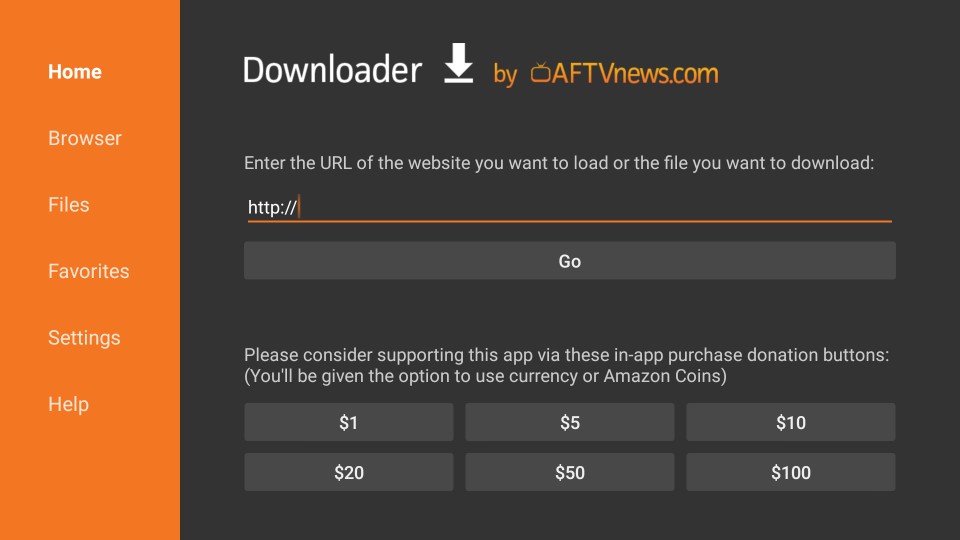
2. Keď sa na klávesnici na obrazovke objaví nasledujúce okno, zadajte https://www.firesticktricks.com/cf
cvaknutie GO
Poznámka: Vyššie uvedená adresa URL sa líši od adresy uvedenej na obrázku nižšie. Je to preto, že vyššie uvedená adresa URL stiahne najnovšiu verziu APK spoločnosti CyberFlix.
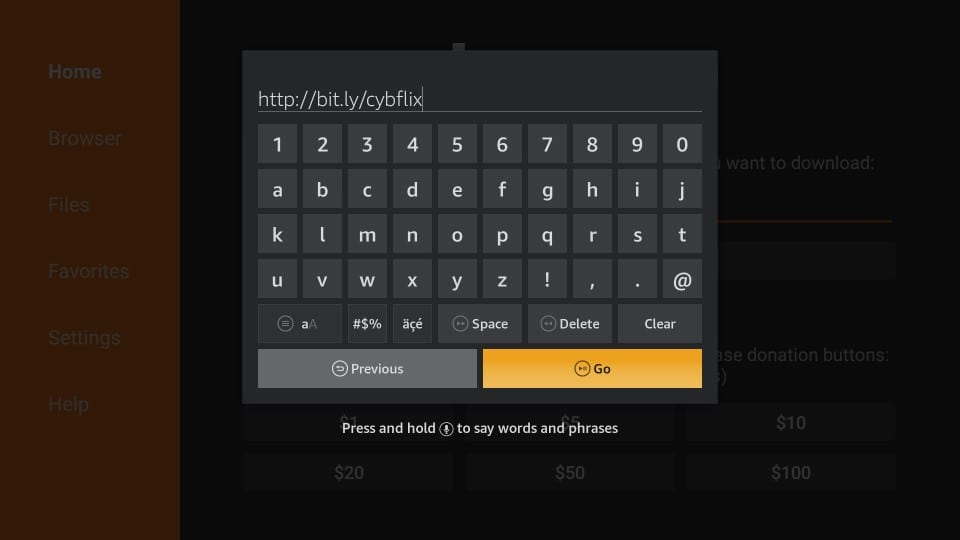
3. Počkajte, kým sa aplikácia Downloader pripojí k serveru a stiahnite si APK CyberFlix TV na FireStick. Trvá to iba pár minút.
4. Po dokončení sťahovania súboru APK CyberFlix TV aplikácia Downloader okamžite začne proces inštalácie. Musíte vidieť nasledujúcu obrazovku s Ďalšie tlačidlo vpravo dole

5. Posuňte zobrazenie nadol a kliknite na tlačidlo Inštalácia tlačidlo (ktoré nahrádza tlačidlo Ďalej)

6. Počkajte, kým sa televízor CyberFlix nainštaluje na server FireStick. Zvyčajne sa dokončí za menej ako minútu
7. Keď Aplikácia bola nainštalovaná Na obrazovke FireStick sa zobrazí potvrdenie, čo znamená, že je nainštalovaný televízor CyberFlix
8. Pokračujte a kliknite na tlačidlo OK hotový. Aplikáciu otvoríme neskôr

9. Teraz ste späť v aplikácii Downloader. vybrať delete na nasledujúcom riadku a kliknite naň.
Odstraňujete súbor APK CyberFlix v službe FireStick. Už sa to nevyžaduje. Najlepšie je vyčistiť priestor odstránením nepotrebných súborov.
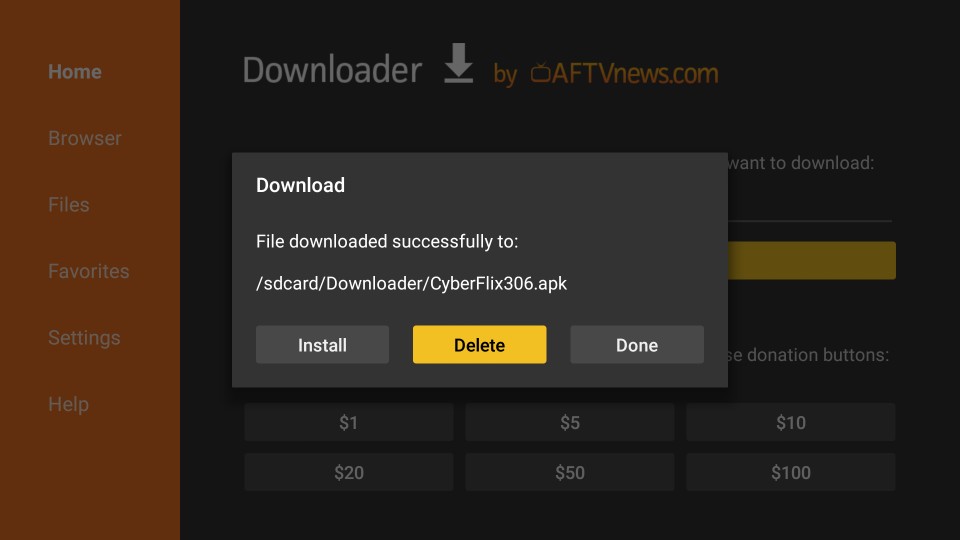
10. Kliknite na delete po zobrazení výzvy znova
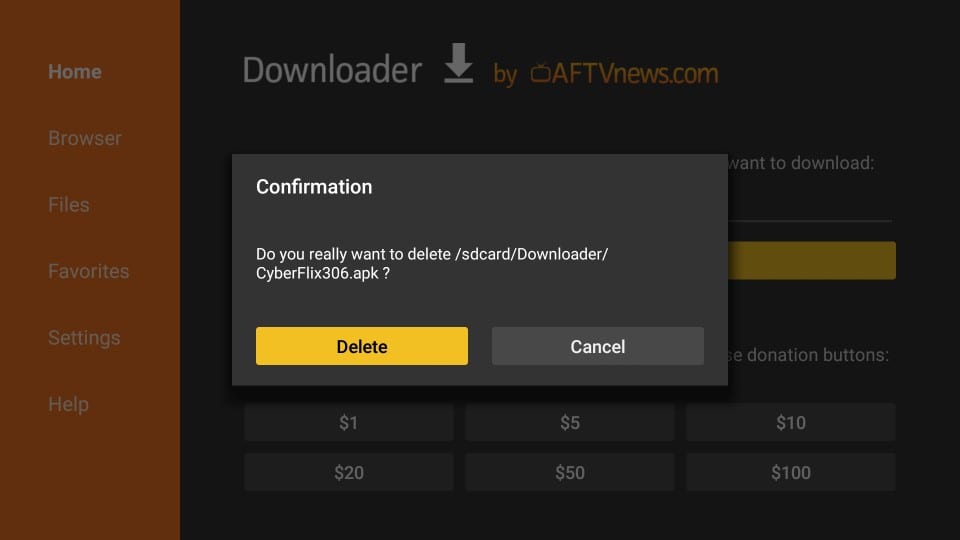
Skvelé! Úspešne ste nainštalovali CyberFlix TV na FireStick pomocou aplikácie Downloader.
Metóda 2: Inštalácia televízora CyberFlix na FireStick pomocou prieskumníka súborov ES
Zatiaľ čo program ES File Explorer je vynikajúca aplikácia pre správu súborov, slúži ako účinný bočný zavádzač pre FireStick a ďalšie zariadenia s Androidom. Stiahnite si ES File Explorer z Amazon Store:
- Vyberte ikonu objektívu (možnosť vyhľadávania v ľavom hornom rohu) na domovskej obrazovke FireStick
- Zadajte program ES File Explorer
- Vo výsledkoch vyhľadávania kliknite na položku ES File Explorer
- Postupujte podľa pokynov na obrazovke a nainštalujte aplikáciu
Postupujte podľa krokov uvedených nižšie a nainštalujte CyberFlix TV pomocou ES File Explorer:
1. Spustite program ES File Explorer
2. Na pravej strane uvidíte veľa ikon. Posuňte zobrazenie nadol a kliknite na tlačidlo downloader
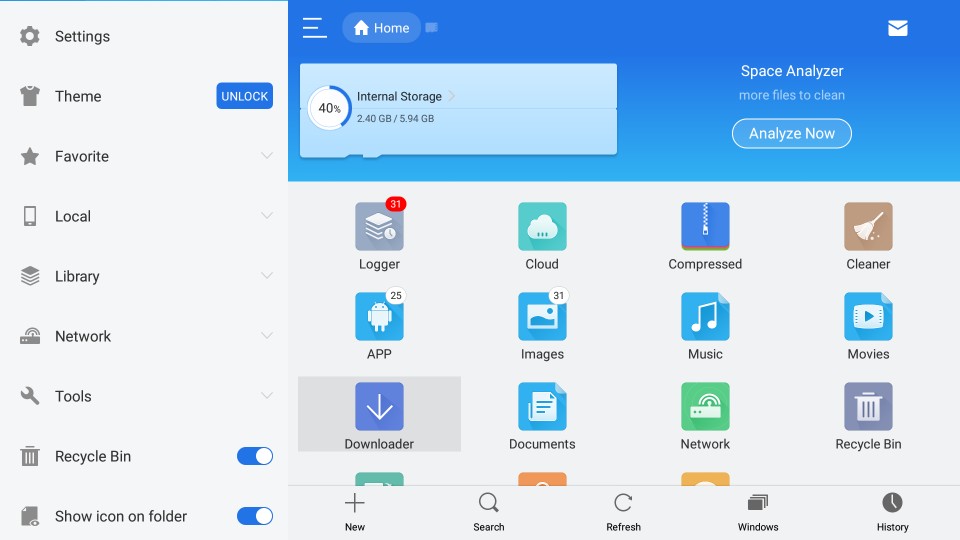
3. Na nasledujúcej obrazovke kliknite na +Nový na dne
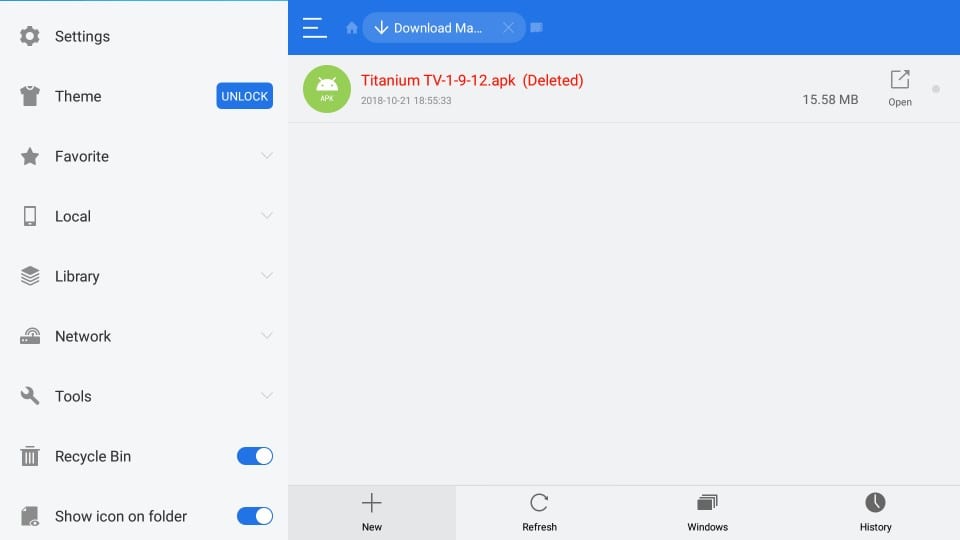
4. Zobrazí sa malé dialógové okno. Zadajte webovú adresu http://bit.ly/cybflix v cesta lúka. Zadajte ľubovoľný názov do poľa názov lúka. Ja to pomenujem cyber flix.
cvaknutie Stiahni teraz keď je všetko nastavené (vaše okno prieskumníka súborov ES vyzerá ako na nasledujúcom obrázku)
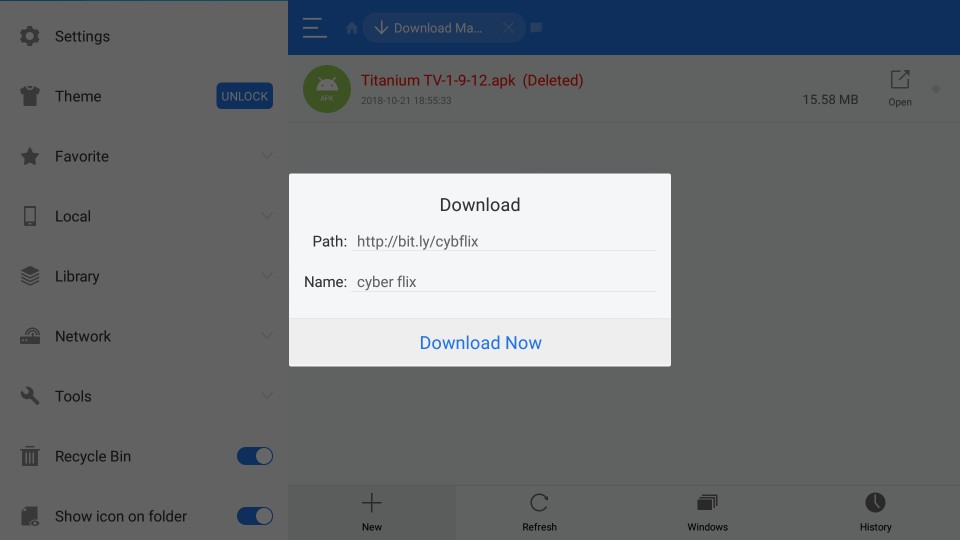
5. Počkajte, kým si stiahne súbor ESber CyberFlix TV APK program ES File Explorer
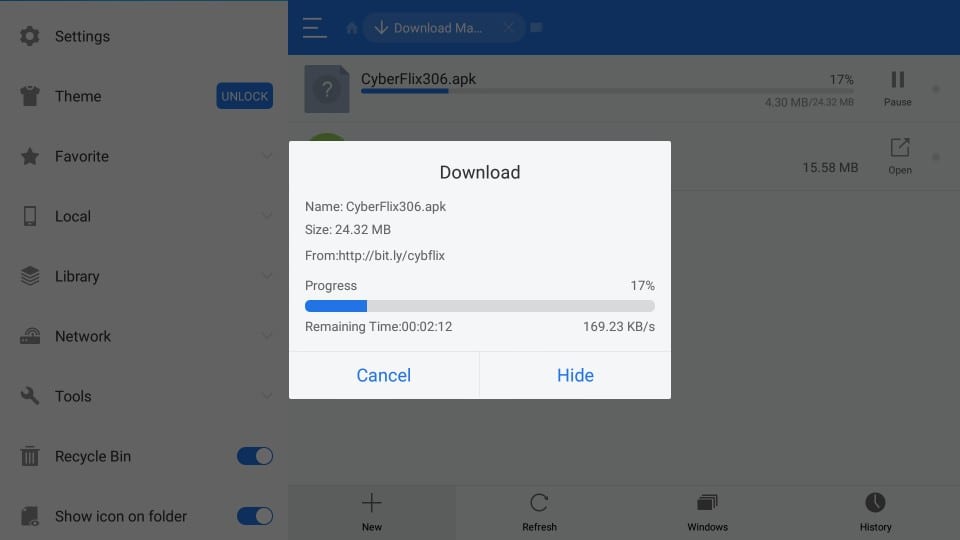
6. Kliknite na Otvorený súbor keď sa zobrazí nasledujúca výzva
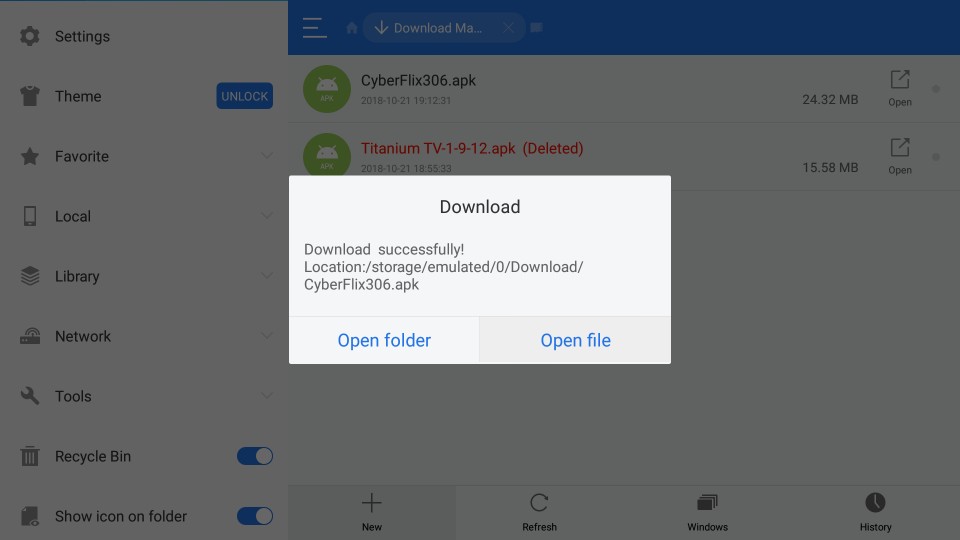
7. Kliknite na Inštalácia na túto výzvu
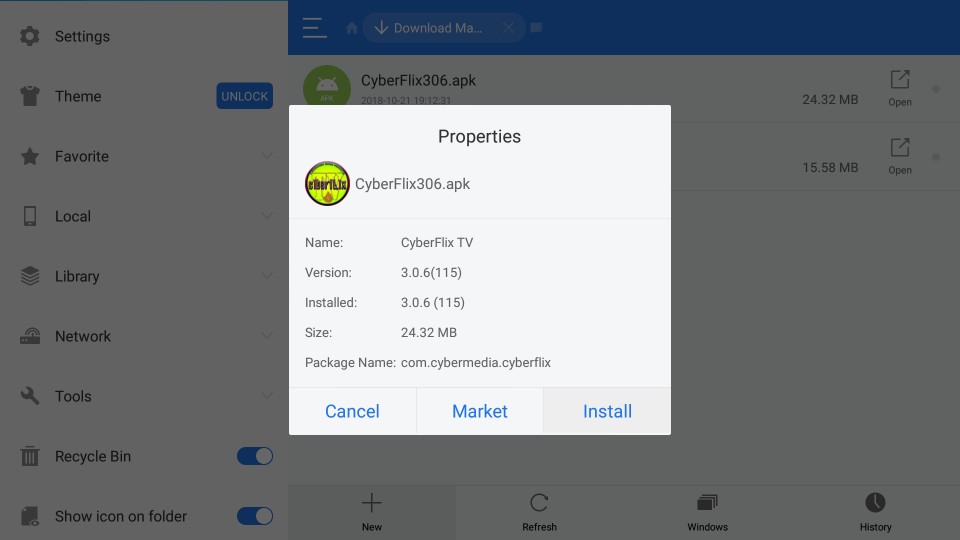
8. V tomto okne sa najskôr zobrazí ikona Ďalšie tlačidlo vpravo dole. Keď sa posuniete nadol, zmení sa na Inštalácia. Pokračujte kliknutím na tlačidlo Inštalovať

9. Počkajte, kým sa televízor CyberFlix nainštaluje na server FireStick

10. Ak je nainštalovaný televízor CyberFlix v systéme FireStick, Aplikácia je nainštalovaná zobrazí sa upozornenie. cvaknutie hotový prejdete späť do aplikácie ES File Explorer

Úspešne ste nainštalovali CyberFix TV na FireStick. Ak chcete odstrániť súbor APK (odporúča sa), postupujte takto:
- Rozviňte možnosť miestna v ľavom menu
- Vyberte druhý Domov voľba
- Prejdite do pravej časti okna ES File Explorer a otvorte priečinok Stiahnutie
- Vyberte APK CyberFlix TV a dlho stlačte vybrať na diaľkovom ovládači FireStick
- Kliknite na ikonu Smeti ikonu v dolnej časti na odstránenie súboru APK
Nainštalujte MX Player (dôležité!)
Televízia CyberFlix, rovnako ako televízor Terrarium, ukončila vstavaný prehrávač videa s názvom ExoPlayer. Na prehrávanie videí z tejto aplikácie potrebujete externú aplikáciu. Odporúčam MX Player, pretože najlepšie funguje s CyberFlix TV.
Ak chcete nainštalovať MX Player pomocou aplikácie Downloader, postupujte podľa nasledujúcich krokov:
- Otvorte aplikáciu Downloader
- Kliknite na pole adresy URL vpravo
- Zadajte nasledujúcu adresu URL: http://bit.ly/mxfire
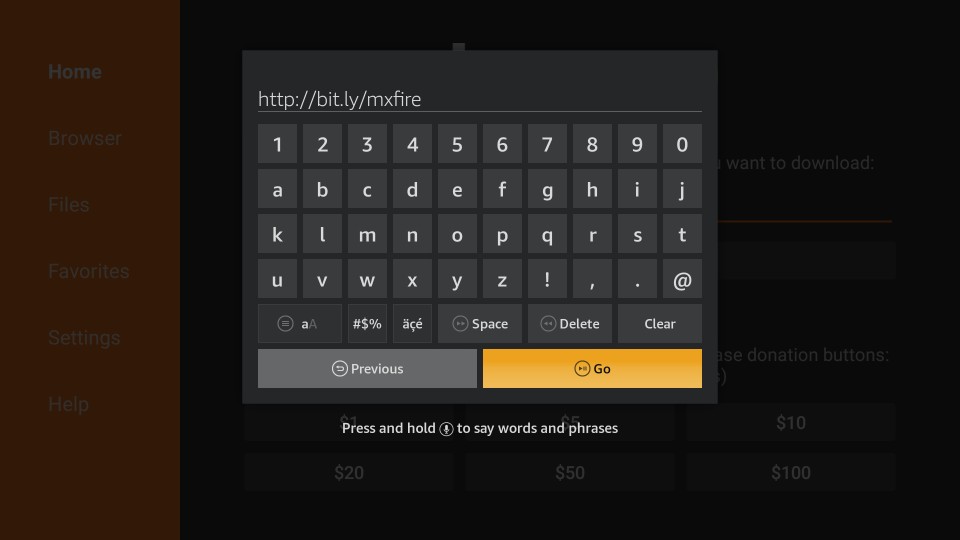
- Kliknite na tlačidlo GO
- Postupujte podľa pokynov na obrazovke
Ak používate program ES File Explorer, prevezmite program MX Player takto:
- Otvorte program ES File Explorer
- Kliknite na ikonu Downloader vpravo
- V dolnej časti kliknite na + Nový
- vstúpiť http://bit.ly/mxfire v poli Cesta
- Do poľa Názov zadajte MX Player alebo akékoľvek meno, ktoré sa vám páči
- Kliknite na tlačidlo Stiahnuť
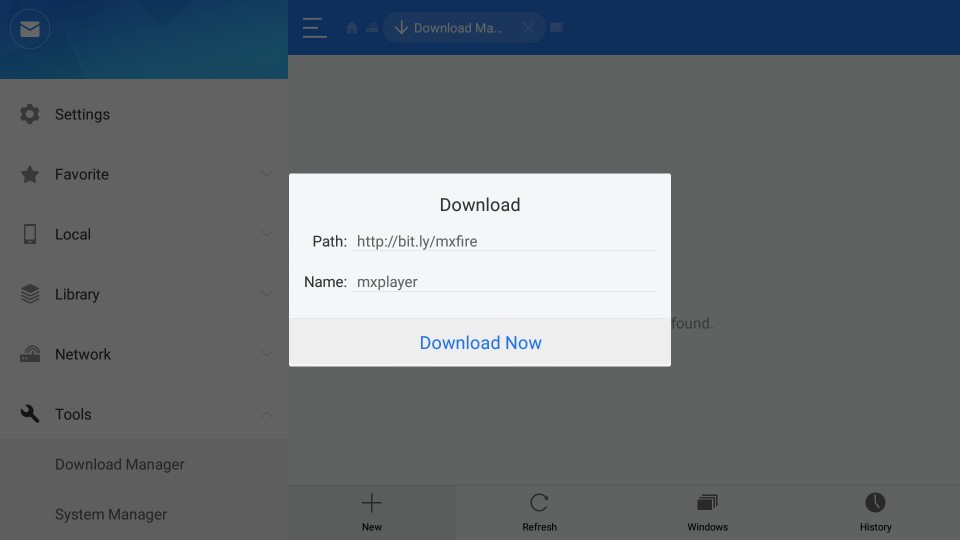
- Kliknite na položku Otvoriť súbor
- Kliknite na tlačidlo Inštalovať
- Kliknite znova na tlačidlo Inštalovať
Predtým, ako začnete streamovať alebo s aplikáciami ako CyberFlix TV, chcel by som vás upozorniť, že všetko, čo streamujete, bude viditeľné pre vášho poskytovateľa internetových služieb a vládu. To znamená, že streamovanie obsahu chráneného autorskými právami (bezplatné filmy a televízne programy) by vás mohlo dostať do legálnych problémov.
Našťastie môžete skryť svoje online streamingové / prehliadacie aktivity pomocou VPN. Virtuálna súkromná sieť VPN a.k.a vám pomôže obísť škrtenie poskytovateľa internetových služieb, vládny dohľad a geoobmedzenia obsahu..
Používam ExpressVPN na svojej Fire Stick, mobilnej a PC. Po vyskúšaní niekoľkých platených a bezplatných sietí VPN môžem povedať, že ExpressVPN je najrýchlejšia a najbezpečnejšia VPN. Tu je návod, ako nainštalovať VPN na Fire TV Stick.
Neodporujeme porušovanie autorských zákonov. Čo však ak skončíte neúmyselne streamovaním obsahu z nezákonného zdroja? Nie je vždy ľahké rozlíšiť rozdiel medzi legitímnym a nezákonným zdrojom.
Ako získať prístup a používať televízor CyberFlix na FireStick
Bude to ľahké.
Musíte si všimnúť, že nedávno nainštalované aplikácie na serveri FireStick sa na domovskej obrazovke nezobrazujú. K nim však máte jednoduchý prístup Vaše aplikácie & hry oddiel. Takto:
Dlhým stlačením tlačidla Domov na diaľkovom ovládači FireStick, kým sa nezobrazí nasledujúca rozbaľovacia ponuka. cvaknutie aplikácie
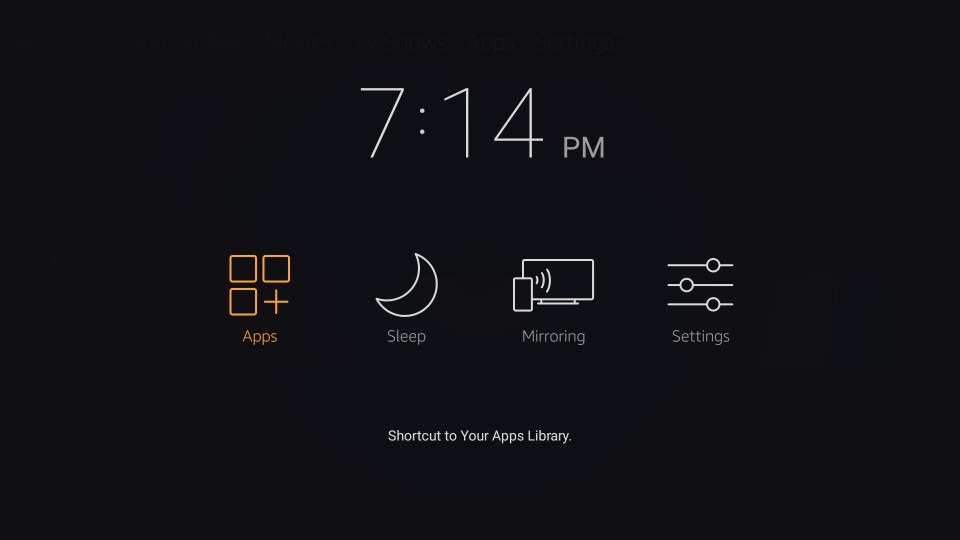
Posuňte zobrazenie nadol, kde nájdete aplikáciu CyberFlix TV. Ak chcete aplikáciu presunúť na plochu, vyberte ju a na diaľkovom ovládači stlačte tlačidlo Menu (3 vodorovné čiary). Nasledujúca rozbaľovacia ponuka sa zobrazí vpravo dole. cvaknutie sťahovať
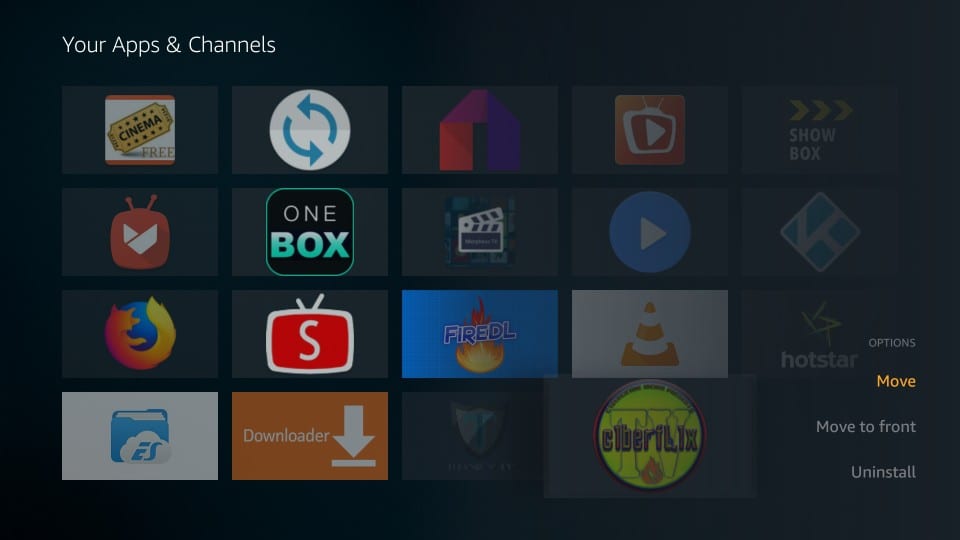
Teraz jednoducho presuňte aplikáciu do jedného z troch najvyšších riadkov. Vráťte sa na hlavnú obrazovku a spustite aplikáciu odtiaľ.
Pri prvom spustení vám CyberFlix TV zobrazí okno Changelog. Kliknite na tlačidlo OK. Potom sa zobrazí výzva na výber predvoleného prehrávača videa. Pokračujte a kliknite na MX Player
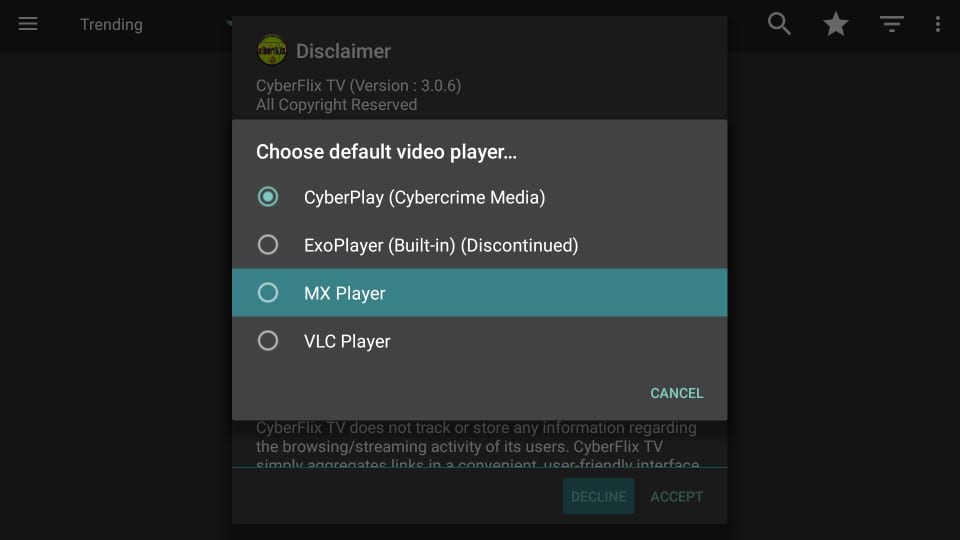
cvaknutie súhlasiť v okne vylúčenia zodpovednosti. Rovnako ako televízia Terrarium a Titanium TV, aj na hlavnej obrazovke televízora CyberFlix v službe FireStick sa predvolene zobrazujú populárne / populárne televízne programy..
Kliknite na ponuku hamburger v ľavom hornom rohu. Zobrazí sa nasledujúca rozbaľovacia ponuka. Kliknutím na Filmy zobrazíte zoznam filmov. Rozbaľovacia ponuka obsahuje aj ďalšie možnosti, napríklad Obľúbené, Televízny kalendár, Stiahnuté súbory a Nastavenia.
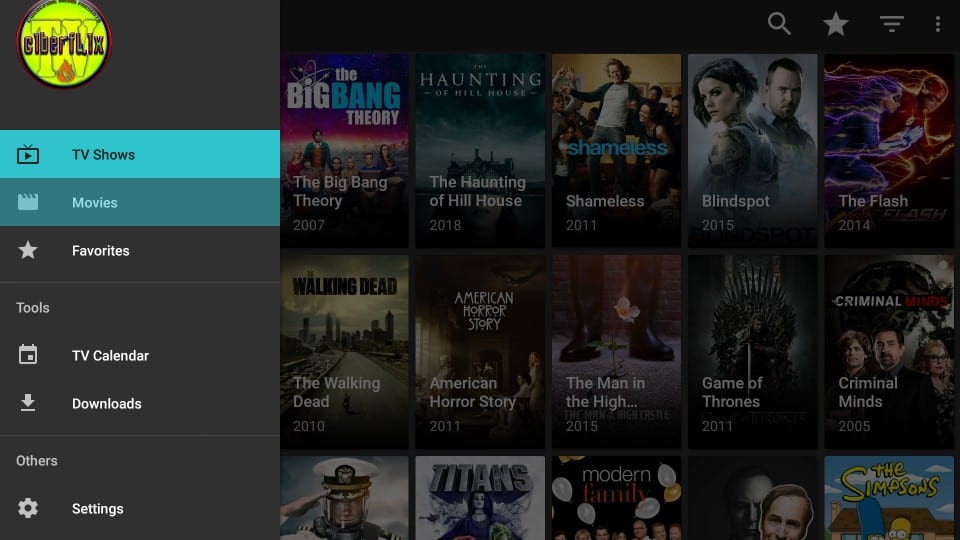
Pri hamburgerovom menu je malý trojuholník (prevrátený). Kliknutím na ikonu zoradíte obsah podľa jednej z dostupných kategórií, ako napríklad Trendy, Nedávno aktualizované, Nové relácie, Premiéry, Dnes vysielané atď..
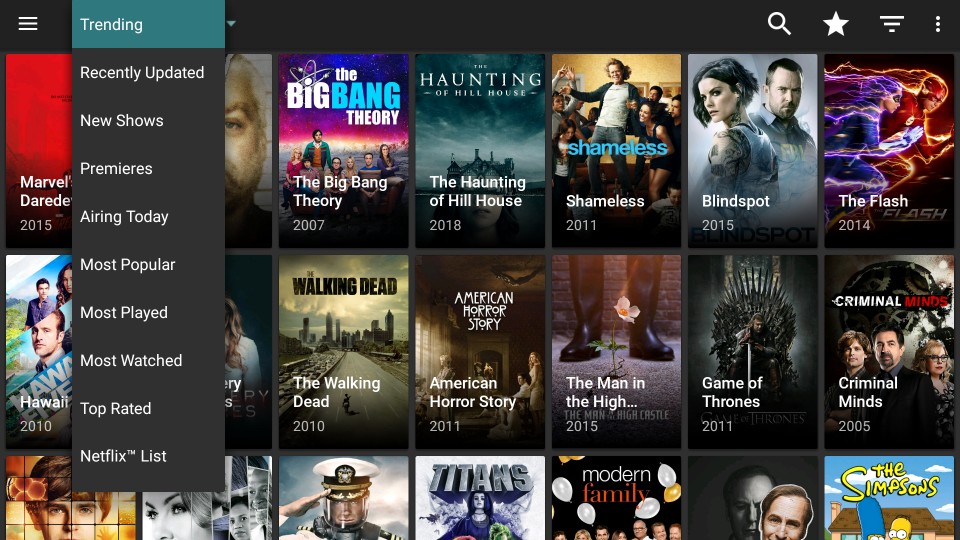
Vpravo hore máte tiež možnosť vyhľadávať niečo konkrétne. Existuje ďalší obrátený trojuholník (väčší ako ten vľavo). Tento trojuholník umožňuje usporiadať televízne programy podľa roku (je k dispozícii iba pre televízne programy a nie pre filmy)
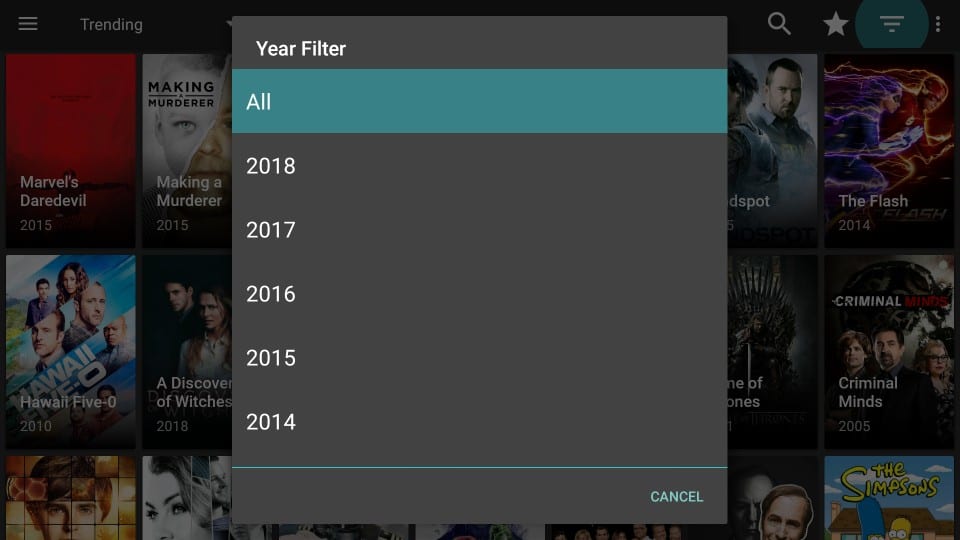
Takže sme tu s CyberFlix TV na FireStick. Dúfam, že sa vám táto príručka páčila, rovnako ako som ju písala. CyberFlix Tv nie je dokonalá zábavná aplikácia, ale musím povedať, že je dosť solídna. Keďže ide o klon opustenej teráriovej televízie, požičala si všetky dobré prvky od svojho predchodcu. Páčila sa mi táto aplikácia a som presvedčený, že musíte vyskúšať, či chcete na svojom FireStick sledovať filmy a relácie.
súvisiace:
Najlepšie alternatívy televízie Terárium
Ako nainštalovať Cinema APK na Fire TV
Ako nainštalovať BeeTV na FireStick
Najlepšie alternatívy prezentácie
Ako nainštalovať Titanium TV na FireStick

16.04.2023 @ 14:08
ácia televízie CyberFlix na FireStick pomocou tejto aplikácie je veľmi jednoduchá a rýchla. Stačí stiahnuť a nainštalovať aplikáciu Downloader z Amazon App Store. Potom postupujte podľa nasledujúcich krokov:
1. Spustite aplikáciu Downloader a zadajte URL adresu pre sťahovanie televízie CyberFlix. Adresu nájdete na internete.
2. Po stiahnutí súboru APK kliknite na tlačidlo Inštalovať a počkajte, kým sa inštalácia dokončí.
3. Po dokončení inštalácie kliknite na tlačidlo Otvoriť a spustite aplikáciu CyberFlix TV.
Metóda 2: Inštalácia televízie CyberFlix na FireStick pomocou prieskumníka súborov ES
Ak nemáte prístup k aplikácii Downloader, môžete použiť prieskumníka súborov ES na inštaláciu televízie CyberFlix na FireStick. Postupujte podľa nasledujúcich krokov:
1. Stiahnite a nainštalujte aplikáciu ES File Explorer z Amazon App Store.
2. Spustite aplikáciu ES File Explorer a kliknite na tlačidlo + Nový.
3. Zadajte URL adresu pre sťahovanie súboru APK pre televíziu CyberFlix.
4. Po stiahnutí súboru APK kliknite na tlačidlo Inštalovať a počkajte, kým sa inštalácia dokončí.
5. Po dokončení inštalácie kliknite na tlačidlo Otvoriť a spustite aplikáciu CyberFlix TV.
Ako získať prístup a používať televíziu CyberFlix na FireStick
Po úspe